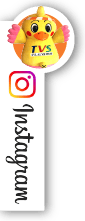

本サービスのご利用には専用シリアルIDが必要です。
TVS専用シリアルIDを表示する
※TVSサービスエリア外からは表示されません。予めご了承下さい。
(当社エリア外ではご利用できません。)
※シリアルIDは「コピー・貼り付け」でご利用ください。
※Mac OSには対応しておりません。
 「Webフィルタリングサービス」は、デジタルアーツ株式会社が提供する「i-フィルター for プロバイダー」によるサービスです。
「Webフィルタリングサービス」は、デジタルアーツ株式会社が提供する「i-フィルター for プロバイダー」によるサービスです。パソコンからダウンロードしてください。
| コンピューター本体 | 以下のいずれかのOSが快適に動作するパソコン |
|---|---|
| OS | Windows 8 / Windows 7 / Windows Vista / Windows XP (Service Pack 3 以上) |
| CPU | 1GHz以上のプロセッサ |
| メモリ | 1GB以上 |
| ハードディスク | 120MB以上の空き容量 |
| ブラウザ | 制限なし(InternetExplorer推奨) ブラウザーは最新のバージョンを使用してください。 ※Safari5.1は除く |
| その他 | インターネットに接続できる環境 |
対応しておりません。
次の手順に従って「i-フィルター for プロバイダー」をインストールしてください。 ※インストールは、必ず管理者権限(Administrator権限)のユーザーで行ってください。 (Windows2000、WindowsXPの場合)
ダウンロードしたインストーラプログラムをダブルクリックすると、 自動的に「i-フィルター for プロバイダー」が起動されますので 「かんたんインストール」ボタンをクリックしてください。
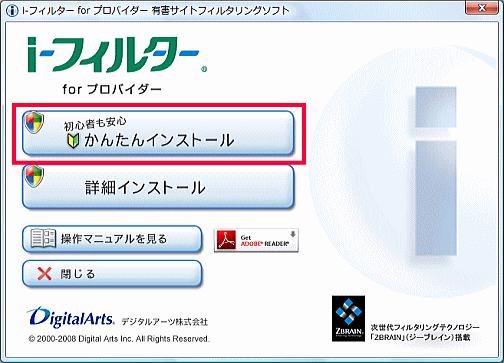
「i- フィルター for プロバイダー」の使用許諾が表示されます。内容をよくお読みください。使用許諾の内容に同意いただけましたら、「次へ(N)」ボタンをクリックしてください。
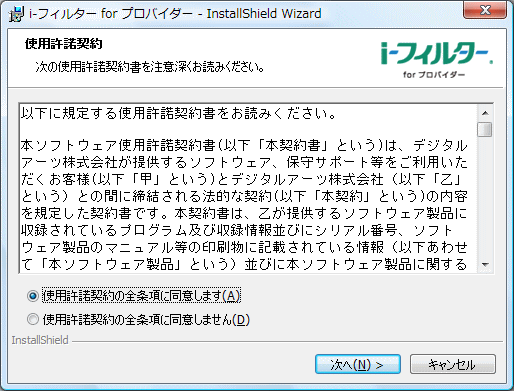
「インストール(I)」ボタンをクリックしてください。
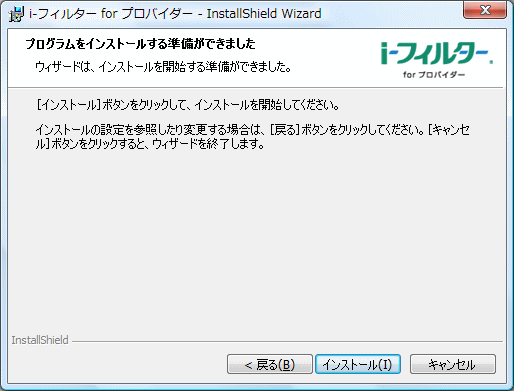
「i-フィルター for プロバイダー」をご使用するためにシリアルIDが必要となります。
あらかじめ取得しているシリアルIDを入力してください。シリアルIDはインターネットに接続して認証を行います。
また、「i-フィルター for プロバイダー」の設定を行うための管理者用パスワードを設定します。指定しないことも可能ですがセキュリティー上、設定することをお勧めします。
パスワードは、半角英数字15文字以内で入力してください。
※パスワードを忘れてしまった場合は、設定画面にログインすることができなくなります。また、「i-フィルター for プロバイダー」を終了できなくなりますので、設定パスワードはメモをとるなどして大切に保管してください。
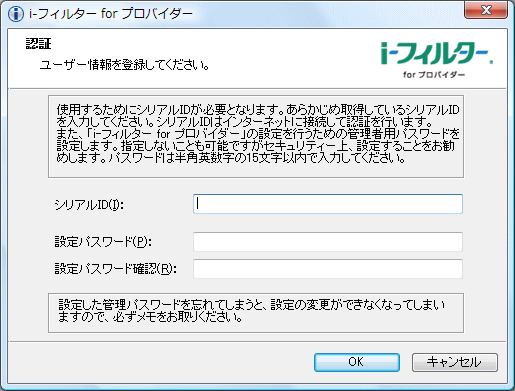
「i-フィルター for プロバイダー」をご使用するためにシリアルIDが必要となります。
この際に、アンチウィルス等のファイル監視ソフトが動作していると、パソコンによっては数分かかる場合があります。以上でインストールが完了しました。自動的に「i-フィルターAE」が起動します。
「i-フィルター for プロバイダー」が起動すると、タスクトレイアイコンが表示されます。
設定を行うにはタスクトレイアイコンをダブルクリックしてください。
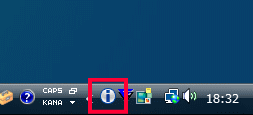
ケーブルテレビをさらに楽しく、もっと便利にするオプションプラン!